Cosa fare se il tuo sito WordPress viene violato
Pubblicato: 2023-11-16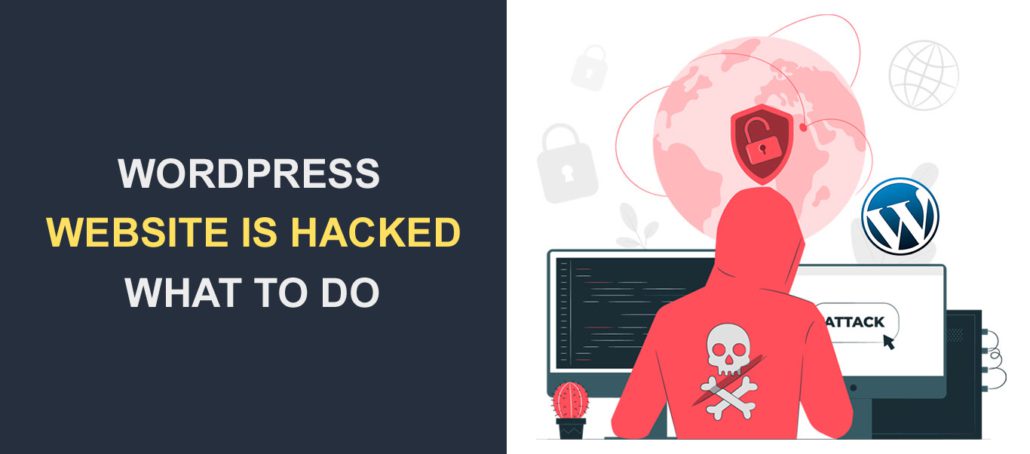
WordPress alimenta una grande percentuale di siti web. Di conseguenza, ciò ha reso i siti WordPress bersagli di attacchi da parte degli hacker. Un sito Web WordPress compromesso può causare gravi perdite ai proprietari del sito se non viene affrontato correttamente.
Nonostante il rischio di perdita, un sito WordPress compromesso non è la fine del percorso per il tuo sito WordPress.
In questo post, ti mostreremo tutti i passaggi per ripristinare il tuo sito WordPress compromesso.
Contenuto:
- Come faccio a sapere se il mio sito WordPress è stato violato?
- 1. I motori di ricerca nella lista nera del tuo sito
- 2. Il tuo sito web è disabilitato dal tuo host
- 3. Gli utenti del sito web segnalano che il loro antivirus sta contrassegnando il tuo sito
- 4. Attività insolite sul sito web
- 5. Il tuo sito web è contrassegnato per la distribuzione di malware
- 6. Calo improvviso del traffico del sito web
- 7. Non riesci ad accedere al tuo WordPress
- 8. Quando vieni contattato perché il tuo sito è stato violato
- Passaggi da eseguire se sospetti che un sito WordPress sia stato violato?
- Passaggio 1: mantieni la calma. Niente panico
- Passaggio 2: documentare l'incidente
- Passaggio 3: controlla se accedi alla dashboard di WordPress
- Passaggio 4: reimposta gli utenti amministratori di WordPress
- Passaggio 5: pulisci gli account FTP
- Passaggio 6: reinstallare il core di WordPress
- Passaggio 7: scansiona e proteggi il tuo sito web
- Come scansionare e proteggere il tuo sito con il plugin WordFence
- Passaggio 8: aggiorna plugin e temi
- Come aggiornare il tuo tema WordPress
- Passaggio 9: cerca un aiuto professionale per WordPress
- Domande frequenti
- Conclusione
Come faccio a sapere se il mio sito WordPress è stato violato?
Come si può distinguere tra un hack e gli errori di WordPress? Di seguito abbiamo raccolto alcuni suggerimenti comuni per aiutarti a sapere che il tuo sito WordPress è stato violato.
1. I motori di ricerca nella lista nera del tuo sito
I motori di ricerca come Google e Bing dispongono di scanner malware avanzati in grado di rilevare facilmente se un sito viene violato .
Google e Bing dispongono di crawler che scansionano regolarmente i siti web. Google Search Console di solito riceve segnalazioni su siti dannosi.
Se hai accesso al tuo account Google Console, Google ti invierà una notifica ogni volta che contrassegna il tuo dominio o le tue pagine.
2. Il tuo sito web è disabilitato dal tuo host
Il tuo host web può anche disabilitare il tuo sito web quando si verificano attività insolite sul tuo account.
Nella maggior parte dei casi il tuo provider di hosting ti fornirà dettagli sui motivi per disabilitare il tuo account.
Tuttavia, la causa principale di ciò è un hacking di WordPress. Dovresti comunicare e richiedere maggiori informazioni al tuo provider di hosting per ottenere dettagli completi.
3. Gli utenti del sito web segnalano che il loro antivirus sta segnalando il tuo sito
La maggior parte degli utenti di siti Web dispone di un antivirus sui propri dispositivi. Spesso questi strumenti antivirus e di sicurezza scansionano e quindi contrassegnano i siti non sicuri.
Se i tuoi utenti segnalano che il loro antivirus sta segnalando il tuo sito, significa che il tuo sito WordPress potrebbe essere stato violato.
4. Attività insolite sul sito Web possono indicare un caso di violazione di WordPress
Se noti l'installazione di plugin sconosciuti, più tentativi di accesso e la presenza di pagine di spam, significa che il tuo sito web potrebbe essere stato violato.
Ulteriori segnali di allarme includono la creazione di strani accessi FTP e registrazioni da posizioni insolite.
5. Il tuo sito web è contrassegnato per la distribuzione di malware
Ogni volta che i browser notano un'attività insolita sul tuo sito web, la contrassegneranno .
Lo scanner malware di Google controlla regolarmente milioni di URL ogni giorno per inserire nella lista nera gli URL errati. Se hai dubbi sullo stato del tuo sito, puoi controllare facilmente lo strumento Navigazione sicura di Google qui.
6. Calo improvviso del traffico del sito web
Un improvviso calo delle visualizzazioni del tuo sito web è un chiaro indicatore che qualcosa non va.
Se osservi un modello di traffico insolito sul tuo sito web, potrebbe suggerire che il tuo sito è stato violato. Le diminuzioni improvvise del traffico del sito web non si verificano senza causa.
7. Non riesci ad accedere al tuo WordPress
Un sito Web compromesso ti impedisce di accedere alla tua dashboard. Ciò è probabilmente dovuto al fatto che l'hacker ha modificato i filephp di wp config .
Se non riesci ad accedere anche dopo aver inserito la password corretta, il tuo WordPress è stato violato. Vale anche quando non è possibile reimpostare la password.
8. Quando vieni contattato perché il tuo sito è stato violato
Quando gli hacker stessi ti contattano per informarti che il tuo WordPress è stato violato, le prove diventano ancora più evidenti.
Spesso questi hacker si rivolgono ai proprietari dei siti web, chiedendo un pagamento in cambio del ripristino dell'accesso al sito.
Passaggi da eseguire se sospetti che un sito WordPress sia stato violato
Ora hai stabilito che il tuo sito WordPress è stato violato. Ma quali azioni devi intraprendere per ripristinare il tuo sito?
Di seguito sono riportati alcuni passaggi da eseguire per ripristinare un sito Web WordPress compromesso.
Passaggio 1: mantieni la calma. Niente panico
Un attacco hacker a WordPress può essere un'esperienza frustrante per i proprietari di siti web. Tuttavia, nonostante la tentazione di farsi prendere dal panico, mantenere la calma è la risposta migliore.
È importante notare che l’hacking dei siti Web è un evento comune. È un incidente che può accadere anche ai siti Web più protetti. Pertanto, il tuo sito web non fa eccezione.
Passaggio 2: documentare l'incidente
Il prossimo passo da compiere è eseguire una valutazione della situazione per comprendere il problema. La documentazione è utile perché ti aiuta a trovare informazioni pertinenti che ti aiuteranno a ripristinare il tuo sito web.
La documentazione include l'indagine su quando sono iniziati i problemi e le ultime modifiche apportate al tuo sito web. Include anche prendere nota di tutti i temi e i plugin installati prima che si verificasse il problema.
La documentazione del problema crea un foglio di rapporto sull'incidente che puoi utilizzare per risolvere il problema in un secondo momento. Puoi anche condividere il rapporto se scegli di utilizzare i servizi di esperti WordPress professionisti per ripristinare il tuo sito web.
Passaggio 3: controlla se accedi alla dashboard di WordPress
In alcuni hacking di WordPress, gli utenti hanno segnalato di non essere in grado di accedere alla dashboard di WordPress. Questo può accadere se l'hacker ha accesso al tuo file principale di WordPress .
Pertanto, il prossimo passo importante è verificare se riesci ancora ad accedere al tuo amministratore di WordPress.
Nel caso che abbiamo indagato, l'hacker ha compromesso il core di WordPress . Ciò ha consentito all'hacker di compromettere gli account degli utenti .
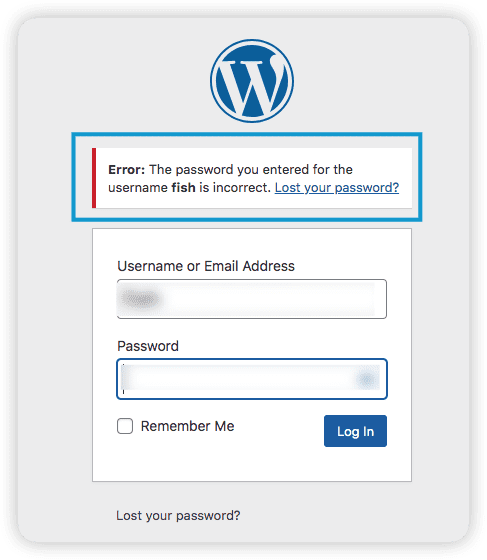
Avvertenza: il tuo caso potrebbe essere critico se non riesci ad accedere alla dashboard di amministrazione di WordPress.
Ciò significa che l'hacker ha accesso ai file root di WordPress. In questo caso, è meglio assumere un esperto WordPress professionista di Fixrunner per evitare perdite.
Passaggio 4: reimposta gli utenti amministratori di WordPress
Se non riesci ad accedere alla dashboard di WordPress, devi reimpostare tutti gli accessi alla dashboard di WordPress.
È molto probabile che l'hacker abbia aggiunto nuovi account amministratore al tuo WordPress.
Poiché non puoi accedere al dashboard di amministrazione di WordPress, devi reimpostare l'accesso dal core di WordPress.
Il primo passo è accedere al tuo host web. Il processo è quasi simile per gli host più popolari.
Successivamente, individua il tuo piano di hosting attivo e fai clic su Gestisci.

Vedrai una dashboard simile allo screenshot qui sotto. Qui è dove puoi accedere alla root di WordPress e apportare modifiche. Individua cPanel dal menu e fai clic su di esso.
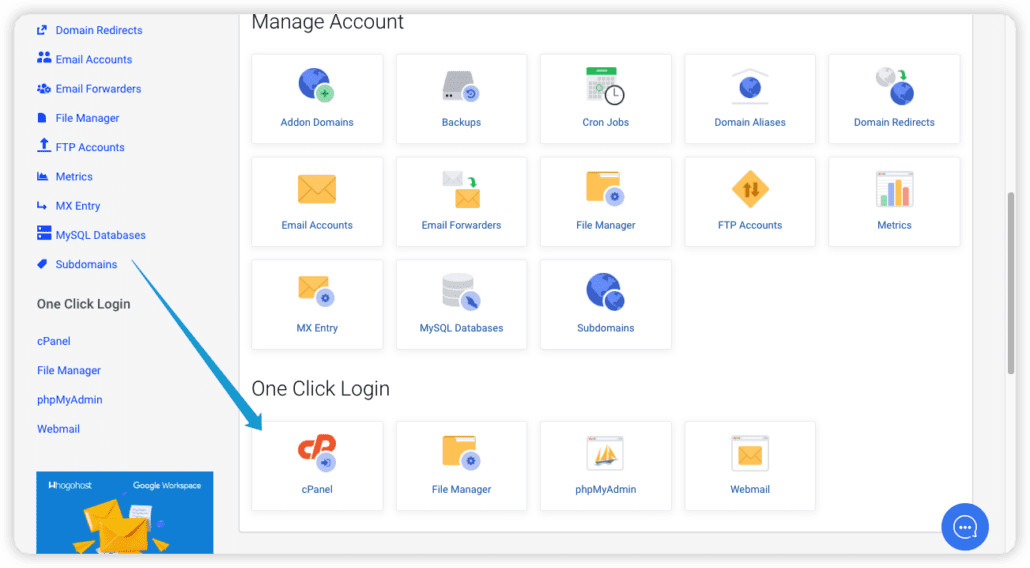
Nota a margine : Cpanel è una piattaforma di gestione dei server che semplifica la gestione dei server con un'interfaccia utente grafica invece di utilizzare le righe di comando.
Nella pagina cPanel, fai clic su phpMyAdmin sotto Database.
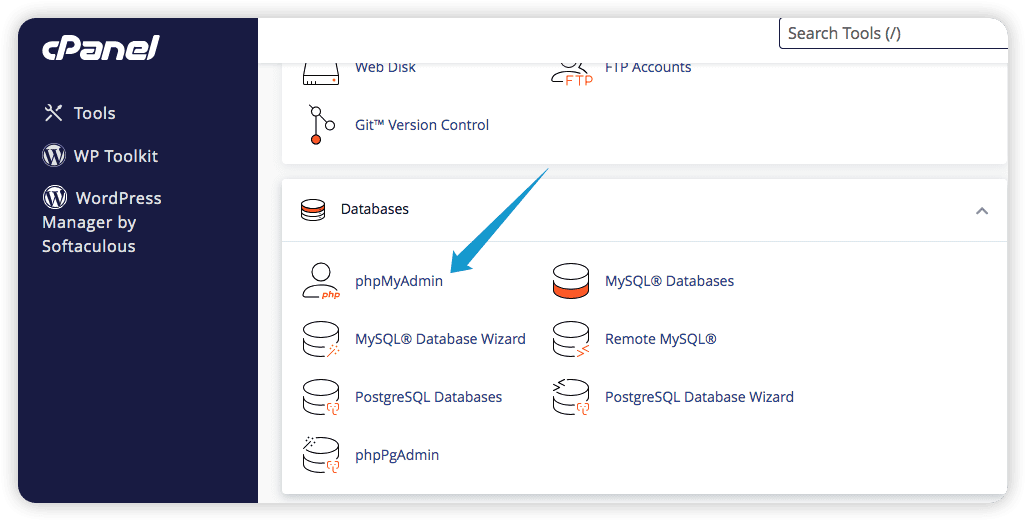
Vedrai il tuo database MySQL di WordPress. Il nome varia a seconda dei siti. Ma spesso contiene _wp . Cliccaci sopra.
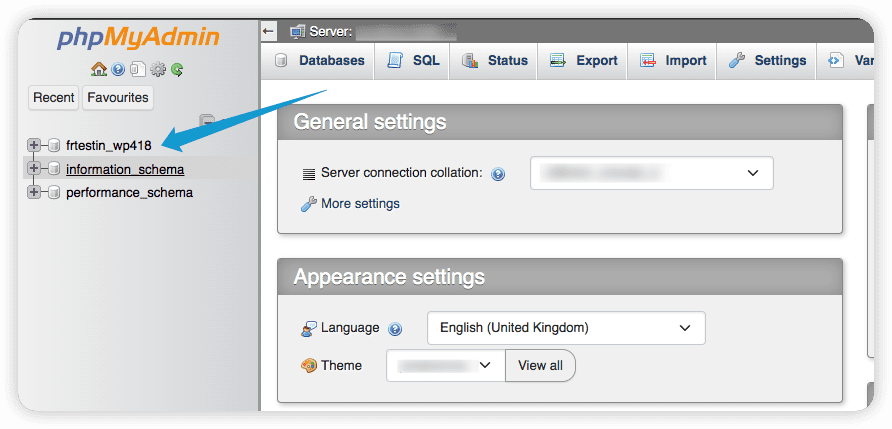
Fare clic su wpnw_u sers .
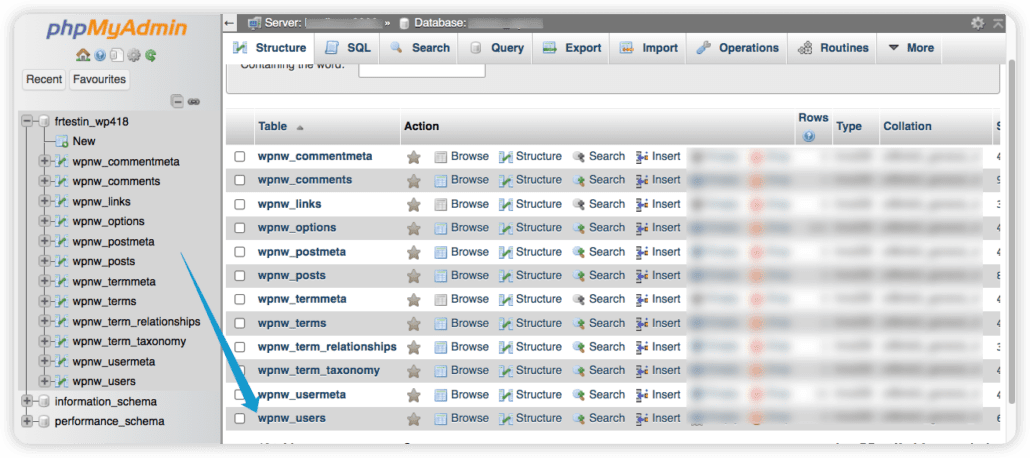
Gestisci gli utenti su phpMyadmin
Successivamente, vedrai un elenco di utenti sul tuo sito Web WordPress. Puoi gestire gli utenti da qui.
Nel caso che abbiamo indagato, l'hacker ha avuto accesso al database e ha aggiunto due nuovi utenti, come mostrato nello screenshot qui sotto.
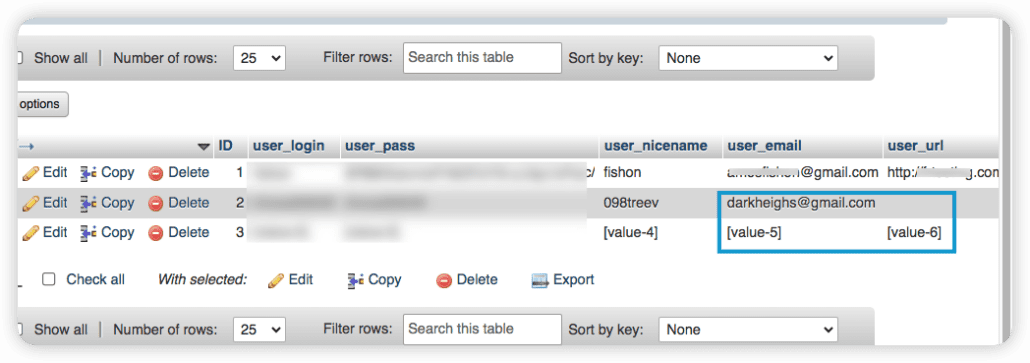
Pertanto, il passaggio successivo è eliminare gli utenti aggiunti dall'hacker. Per fare ciò, seleziona gli account e fai clic suElimina .
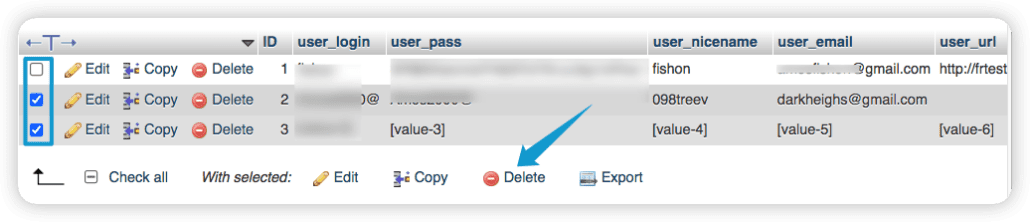
Fare clic suSì per continuare.
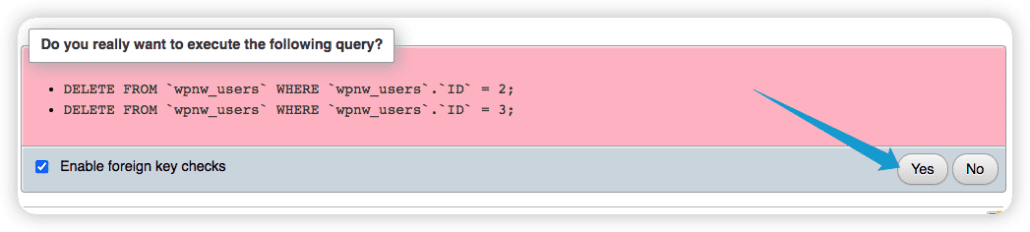
Ora hai eliminato l'account dell'hacker. Tuttavia, non è finita. È necessario reimpostare i dettagli dell'utente.
Ciò ti consentirà di accedere alla dashboard di WordPress poiché l'hacker ha cambiato la tua password e la tua email.
Per farlo, clicca suModifica .
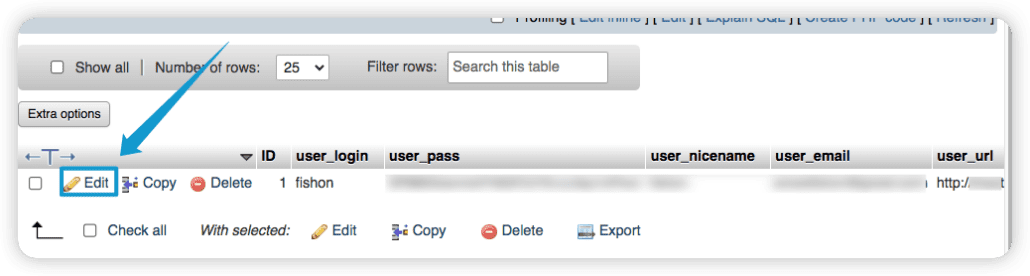
Successivamente, inserisci una nuova password nella schedauser_pass .Vedrai un testo crittografato. Non preoccuparti. Basta cancellarlo e inserire una nuova password. Assicurati di inserire una password molto complessa.
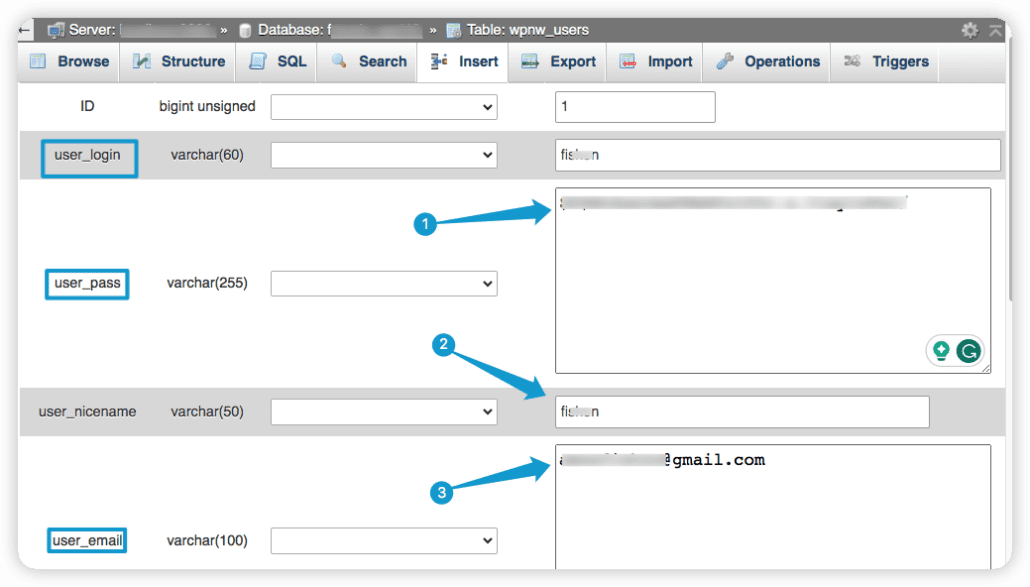

Successivamente, inserisci il tuo nome utente e la tua email.
Successivamente, scorri verso il basso e fai clic suVai per salvare.
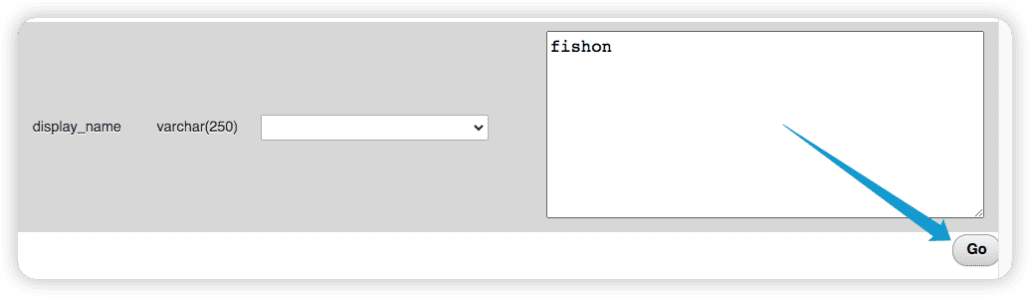
Ora hai rimosso con successo gli account utente degli hacker e hai anche riottenuto l'accesso al tuo WordPress. Puoi tornare al tuo amministratore di WordPress e provare ad accedere.
Passaggio 5: pulisci gli account FTP
Il protocollo di trasferimento file (FTP) è un mezzo che consente ai proprietari e ai gestori di siti Web di accedere ai file del proprio sito Web su un computer locale.
FTP è un protocollo che consente agli utenti di trasferire file tra computer su Internet. Viene comunemente utilizzato per installare nuovi aggiornamenti, eliminare file e personalizzare i file WordPress.
Tuttavia, gli hacker utilizzano FTP per ottenere l'accesso illegale ai siti Web WordPress. L'FTP è possibile sui dispositivi locali grazie a client come FileZilla e Cyberduck.
Per verificare se un hacker ha creato un ulteriore accesso FTP al tuo sito web, procedi nel seguente modo.
Fai clic suAccount FTP dalla dashboard di cPanel.
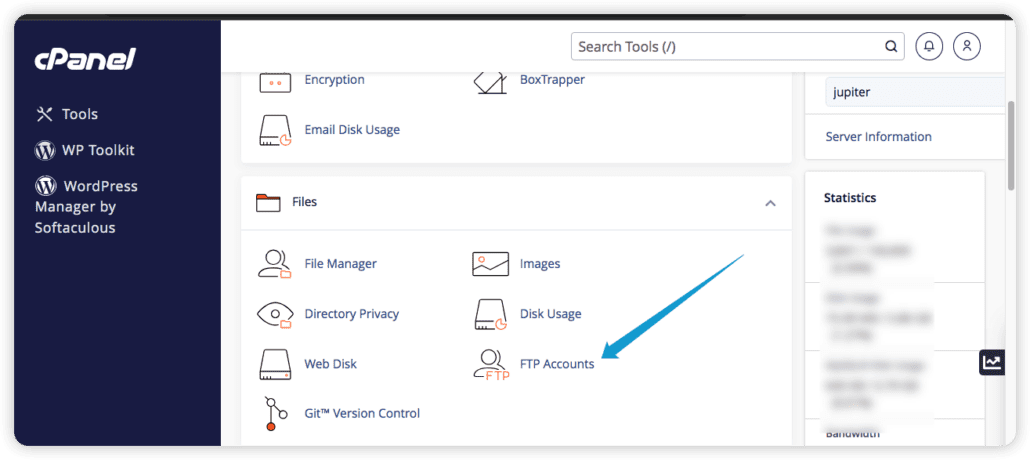
Nel caso che ci è stato sottoposto, l'hacker ha creato un nuovo account FTP oltre a quello già esistente. Ciò ha consentito all'hacker di aggiungere codice dannoso a WordPress dal suo computer.
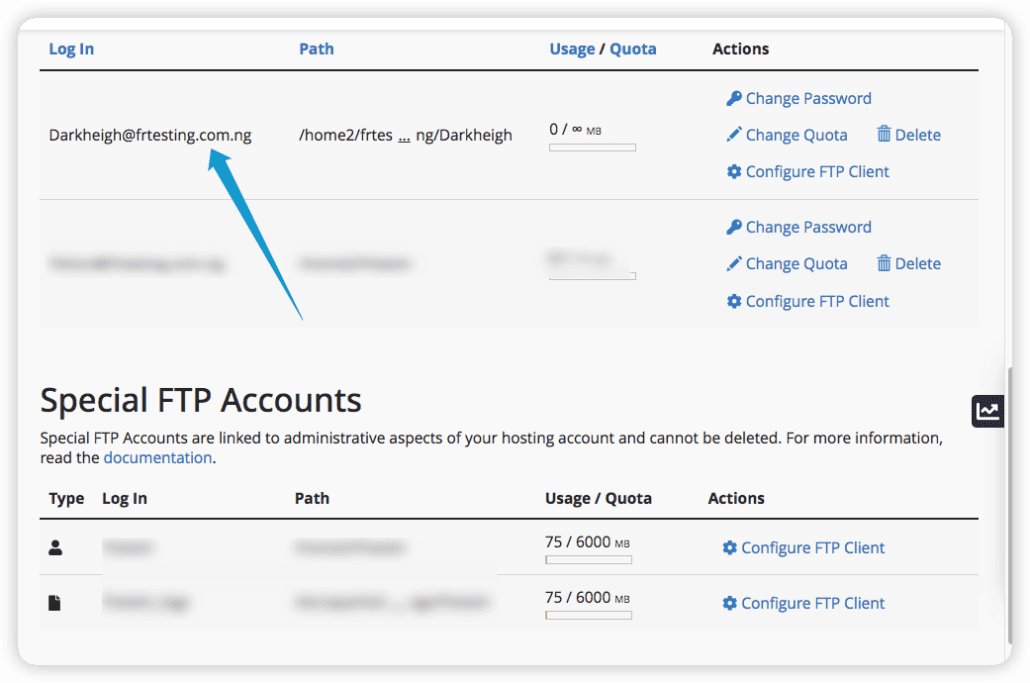
Per risolvere questo problema, abbiamo dovuto eliminare l'account FTP.
Fai clic suElimina per rimuovere l'account FTP compromesso da WordPress.
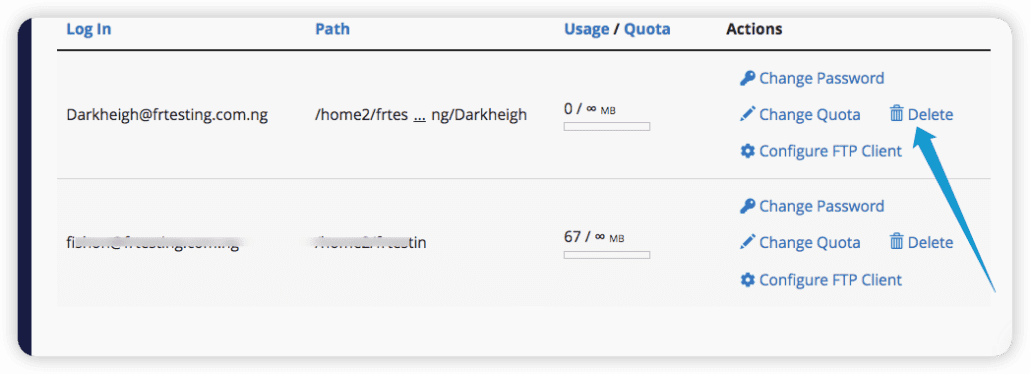
Successivamente, è necessario modificare le password FTP. Fare clic suCambia password per farlo.
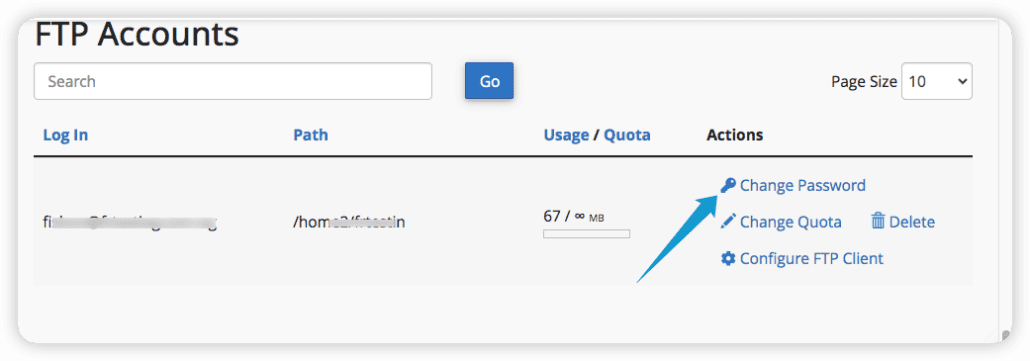
Passaggio 6: reinstallare il core di WordPress
Hai rimosso l'account utente compromesso di WordPress. Tuttavia, devi controllare i file di installazione di WordPress per assicurarti che l’hacker non li abbia compromessi.
In molti dei casi che abbiamo ricevuto, gli hacker di WordPress solitamente caricano gli script nella cartella principale di WordPress. Ciò consente loro di apportare modifiche in remoto ai siti Web WordPress.
Puoi accedere ai tuoi file WordPress direttamente dalla dashboard del tuo host web utilizzando lo strumento File Manager. Puoi anche accedervi utilizzando client FTP come FileZilla e Cyberduck. Consulta la nostra guida per principianti sull'utilizzo di FTP qui .
Per questo tutorial, accederemo al nostro core WordPress dal File Manager sul nostro host web.
Dal cPanel, fai clic suFile Manager in File.
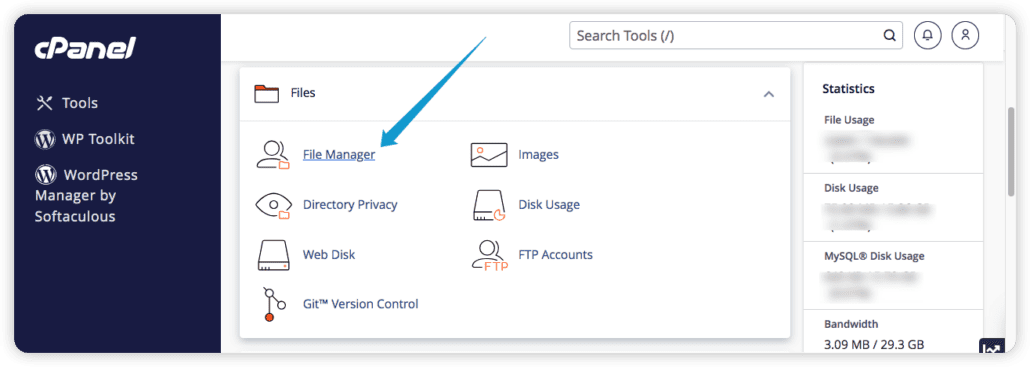
Dal file manager, fai clic supublic_html per visualizzare i tuoi file WordPress.
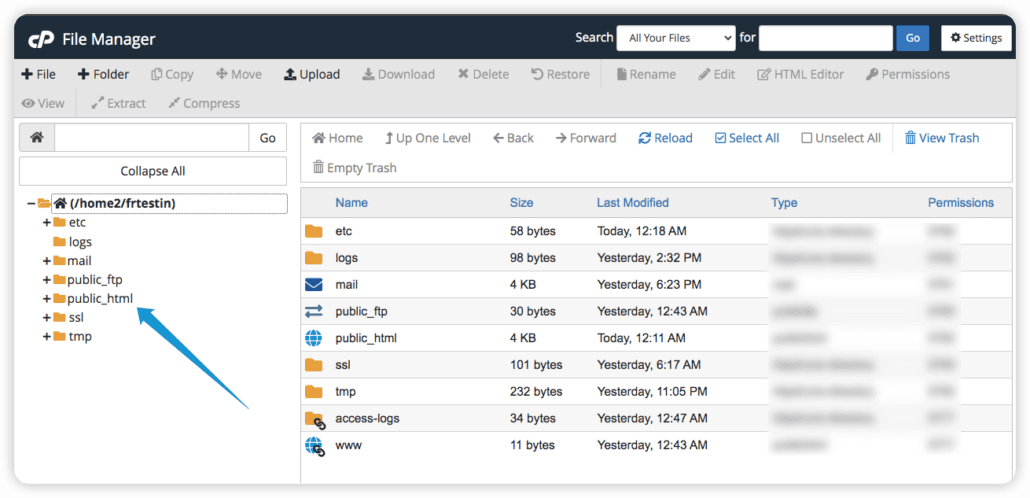
Puoi eliminare file, apportare modifiche e caricare nuovi file sul tuo WordPress dal file manager.
Nel caso da noi gestito, abbiamo notato alcuni file compromessi nel nostro WordPress.
Ad esempio, il file "WP-Configurations" evidenziato di seguito non fa parte dell'installazione standard di WordPress.
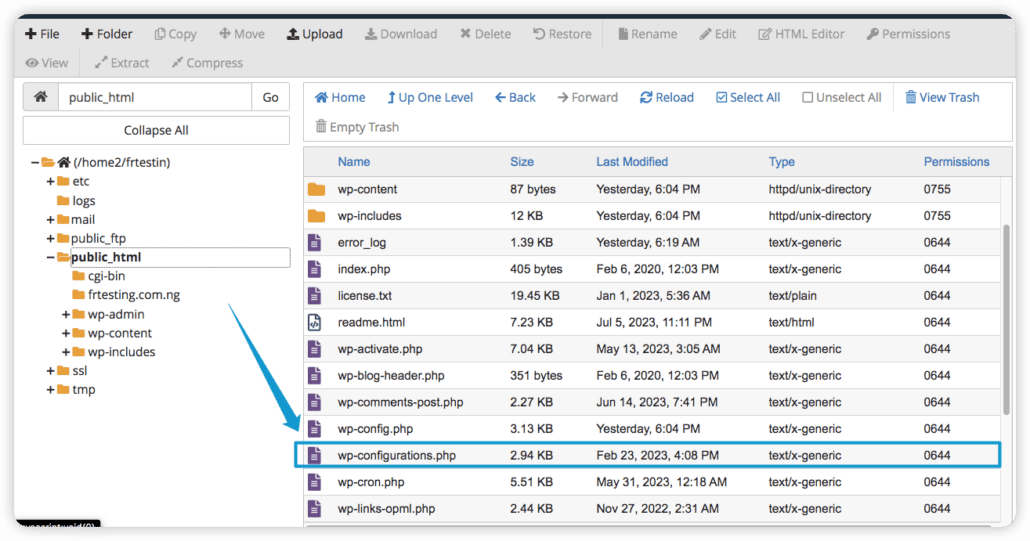
Come puliamo un core WordPress compromesso?
La ricerca manuale dei file compromessi e la loro eliminazione richiederanno molto tempo. Quel tempo sarà meglio impiegato nell'implementazione di misure per aumentare le vendite dell'eCommerce .
Pertanto, la soluzione qui è reinstallare WordPress su questo sito Web. Consulta la nostra guida dettagliata su come reinstallare WordPress.
Passaggio 7: scansiona e proteggi il tuo sito web
Ora hai rimosso tutte le minacce dal tuo sito web. Il passaggio successivo è scansionare il tuo sito Web per individuare le vulnerabilità che gli hacker di WordPress potrebbero sfruttare.
La scansione dei siti Web ti aiuta a rilevare malware, URL dannosi e infezioni. Uno strumento di scansione standard controlla anche il tuo server e monitora la reputazione online del tuo sito.
Esistono molti plug-in di scansione di sicurezza di WordPress che possono aiutarti a scansionare il tuo sito web. Gli scanner WordPress più diffusi includono WordFence, Sucuri, Virustotal, Sitecheck e Malcare.
Come scansionare e proteggere il tuo sito con il plugin Wordfence
WordFence è lo scanner di sicurezza più popolare per WordFence. Per utilizzare WordFence per scansionare il tuo sito web, procedi nel seguente modo.
Innanzitutto, accedi alla dashboard di WordPress e vai suPlugin >> Aggiungi nuovo.
Quindi, cerca "WordFence". Quando appare nei risultati della ricerca, fai clic su Installa ora .
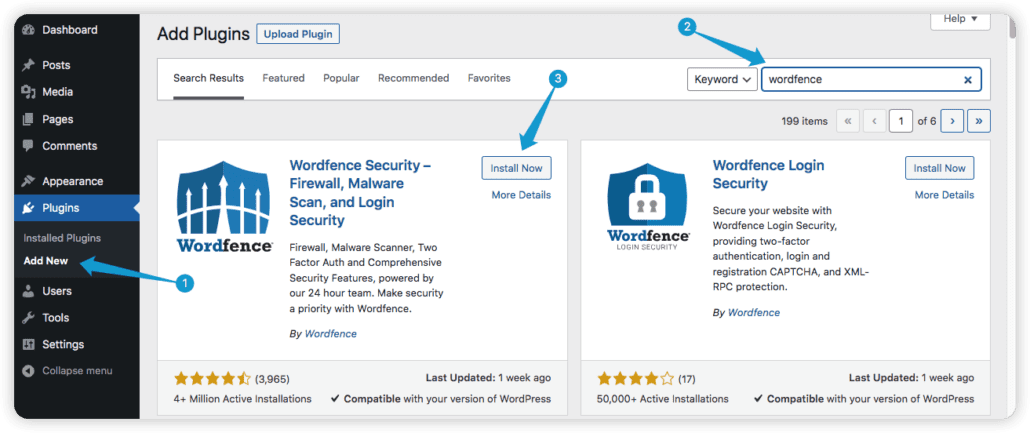
Assicurati di fare clic suAttiva dopo aver installato il plug-in.
Successivamente, è necessario aggiungere una licenza per utilizzare WordFence. Fare clic su Ottieni la tua licenza WordFence per procedere.
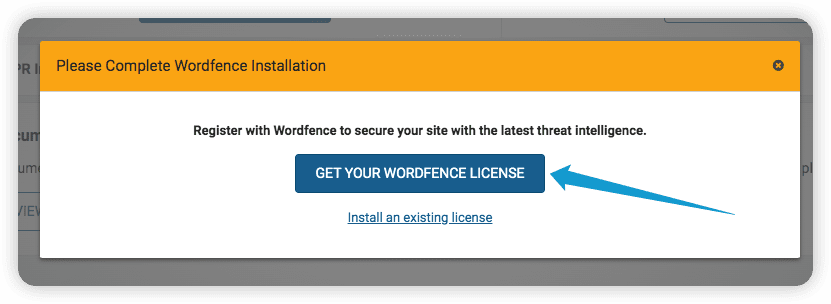
Fare clic suOttieni una licenza gratuita.
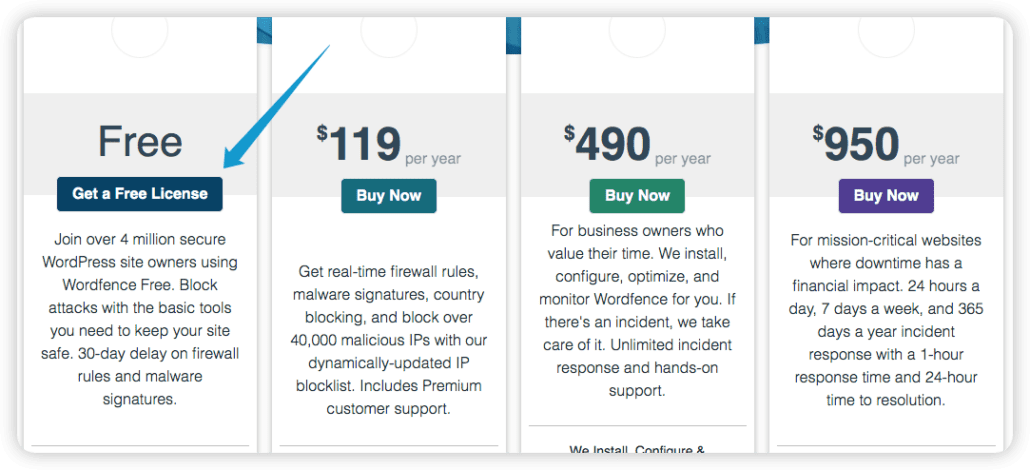
L'opzione gratuita non include la protezione in tempo reale. Tuttavia, puoi accedere agli aggiornamenti mensili di sicurezza e alla protezione da malware.
Fai clic su "Sto bene, aspetto 30 giorni per la protezione dalle nuove minacce" per procedere con il piano gratuito.
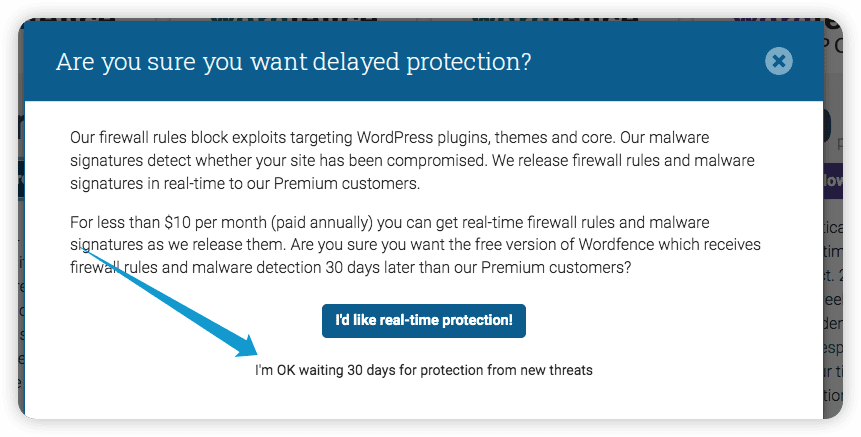
Successivamente, inserisci la tua email per ottenere un collegamento alla tua casella di posta. Fai clic sul collegamento per attivare un WordFence gratuito sul tuo sito web.
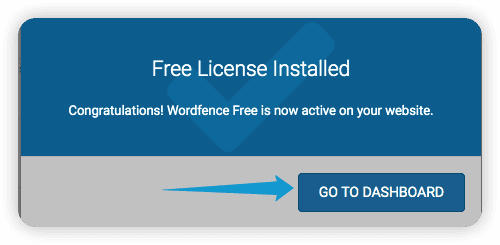
Ora hai attivato una licenza WordFence sul tuo sito Web WordPress.
Per scansionare il tuo sito Web WordPress, individua WordFence dalla dashboard di WordPress.
Successivamente, fai clic suScansione .
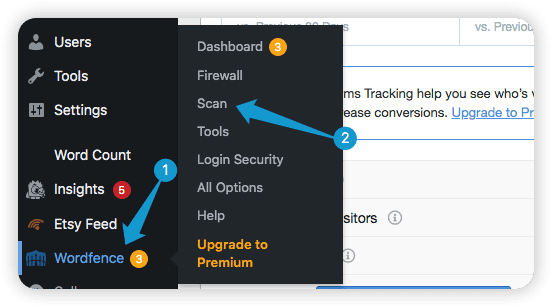
Successivamente, fai clic suAvvia nuova scansione per avviare la scansione.
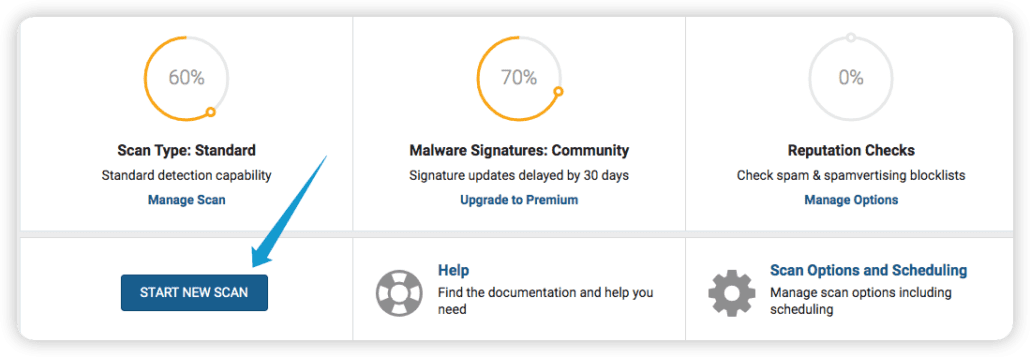
Riceverai un rapporto sul tuo sito dopo la scansione. Il plugin WordFence genererà un rapporto dettagliato del tuo sito.
Nel nostro rapporto, ad esempio, sono presenti alcuni plugin obsoleti che gli hacker potrebbero aver sfruttato.
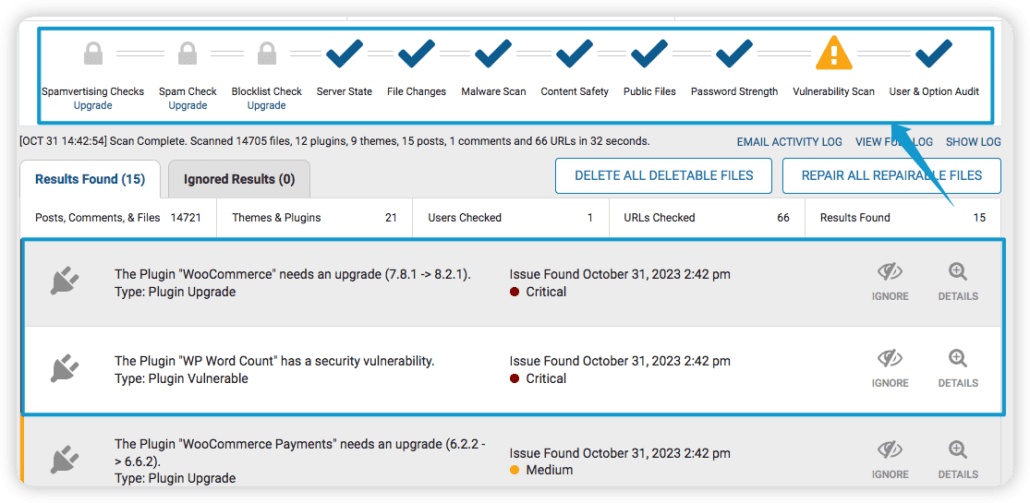
Nota a margine: l'installazione di WordFence attiva automaticamente la protezione di sicurezza sul tuo WordPress.
Leggi la nostra guida dettagliata su come proteggere il tuo sito Web WordPress dagli hacker che utilizzano attacchi DDOS qui .
Passaggio 8: aggiorna plugin e temi – WordPress violato
La scansione di WordFence ha mostrato che il nostro sito web ha molti temi e plugin obsoleti.
Per aggiornare i nostri plugin, vai a Plugin >> Plugin installati .Successivamente, seleziona tutti i plugin, selezionaAggiorna in Azioni collettive e fai clic su Applica.
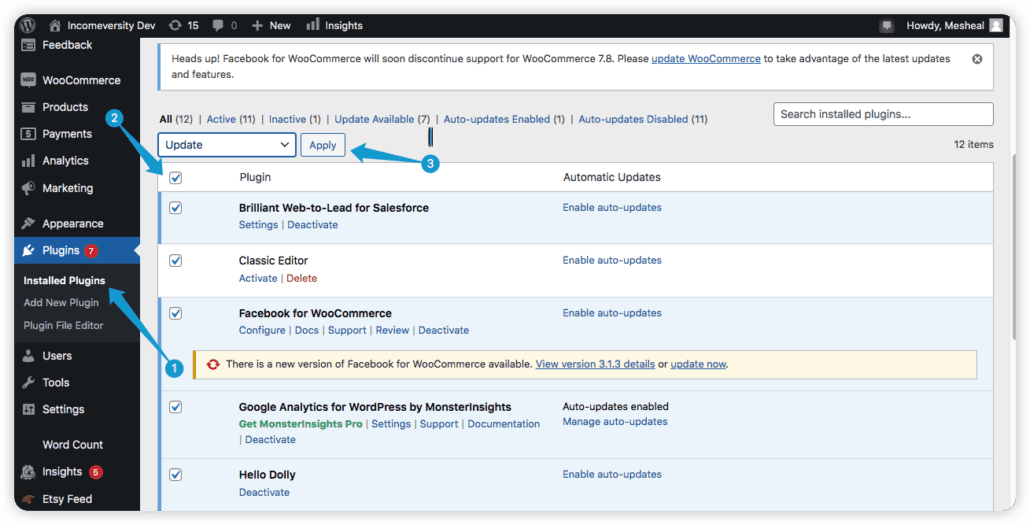
Ora abbiamo aggiornato i nostri plugin.
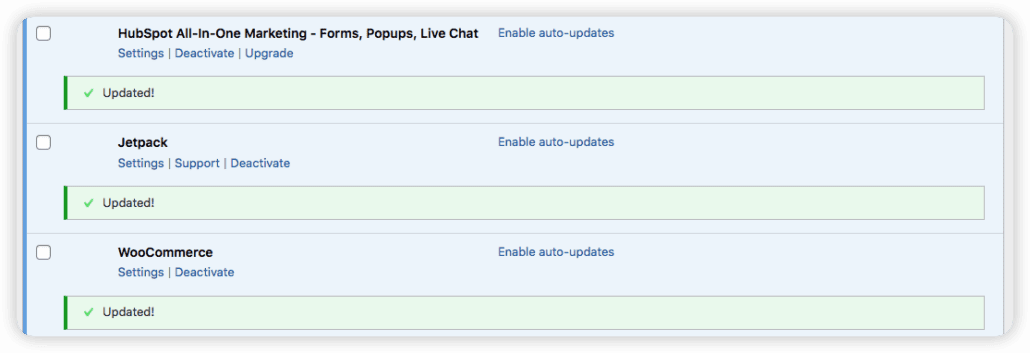
Successivamente, dobbiamo eliminare i plugin inutilizzati. Per farlo, seleziona i plugin, scegli Disattiva in Azioni collettive e premiApplica .
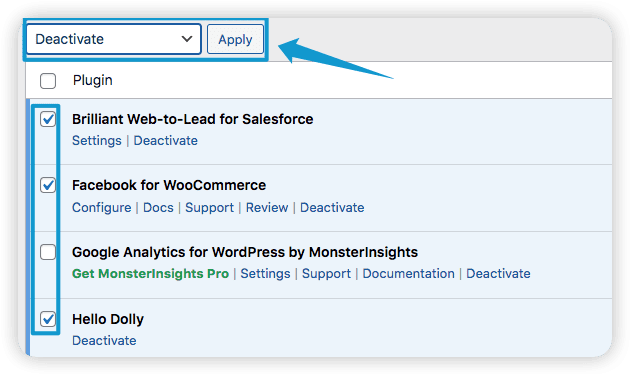
Come aggiornare il tuo tema WordPress
Per aggiornare il tuo tema WordPress vai suAspetto >> Temi dalla dashboard di WordPress.
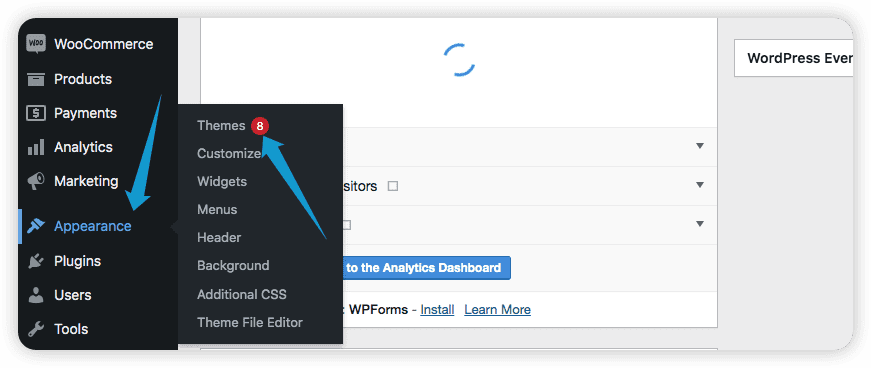
Successivamente, fai clic suAggiorna ora per aggiornare il tema.
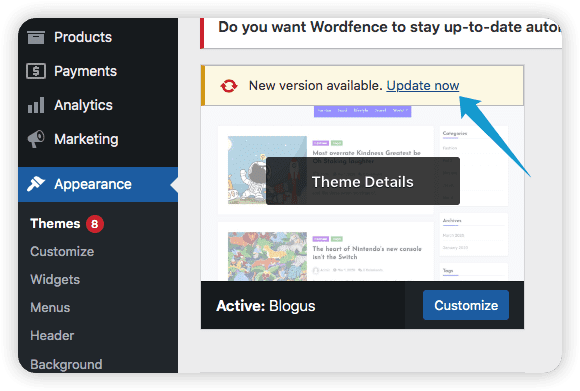
Ora hai aggiornato con successo il tuo tema WordPress.
Passaggio 9: cerca assistenza WordPress professionale per il tuo sito WordPress compromesso
Hai provato tutte le soluzioni sopra riportate. Tuttavia, il tuo sito WordPress compromesso è ancora inaccessibile. In tal caso, devi cercare il supporto professionale per WordPress .
Un sito Web WordPress compromesso è un problema serio che può causare perdite al tuo business online.
Si consiglia di assumere un esperto WordPress per incidenti che richiedono modifiche importanti al core di WordPress.
FixRunner fornisce assistenza WordPress professionale che può aiutarti a riottenere l'accesso al tuo sito.
Forniamo inoltre supporto continuo per i siti Web WordPress per piccole e grandi imprese. Abbiamo diverse opzioni di prezzo che piacciono a tutti.
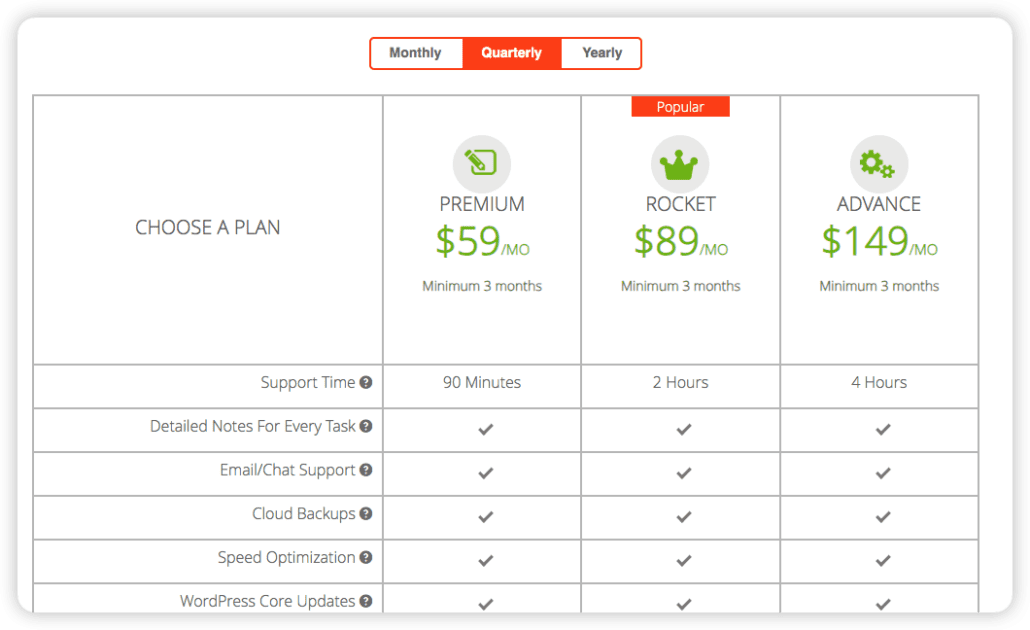
Domande frequenti – Sito Web WordPress violato
Il mio WordPress può essere violato?
WordPress è un popolare sistema di gestione dei contenuti. Tuttavia, è anche un obiettivo popolare per gli hacker. Gli hacker possono accedere alla root di WordPress, causando potenziali attacchi ai siti Web WordPress.
File WordPress obsoleti e fughe di dati sensibili possono contribuire a questa vulnerabilità. Inoltre, un attacco al tuo host web può anche portare alla compromissione del tuo sito WordPress.
Perché il mio sito WordPress è stato violato?
L'utilizzo di password non sicure può portare gli hacker ad accedere al tuo sito Web WordPress ed eseguire attività dannose.
Inoltre, un host web non sicuro può anche essere un fattore di potenziale hacking del tuo sito WordPress.
Conclusione: WordPress violato
In sintesi, un sito WordPress compromesso è un incidente frustrante che può causare danni alla tua attività e alla tua reputazione.
Questo articolo ha identificato i segnali comuni che indicano che il tuo sito Web WordPress è stato violato e ha offerto passaggi per risolvere il problema.
Recuperare un sito WordPress compromesso può essere scoraggiante e stressante. Tuttavia, questo articolo ti ha fornito tutte le informazioni necessarie per riottenere l'accesso al tuo sito WordPress compromesso.
